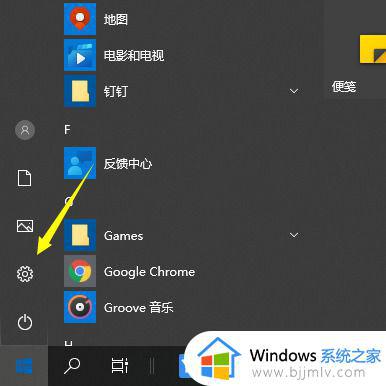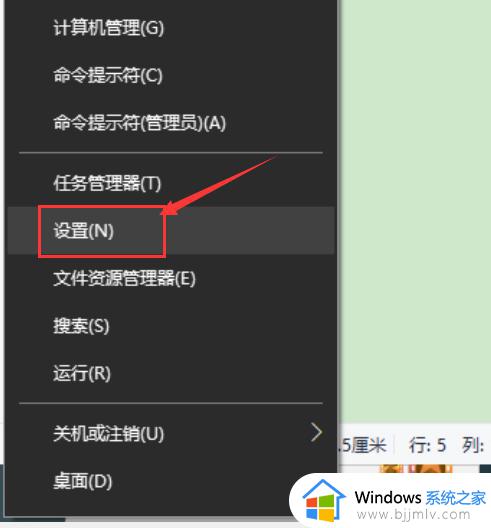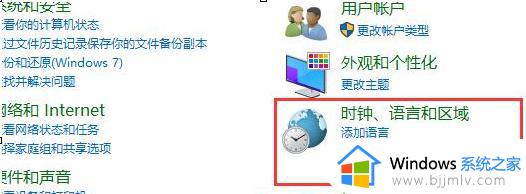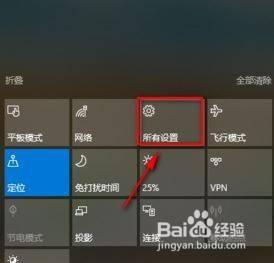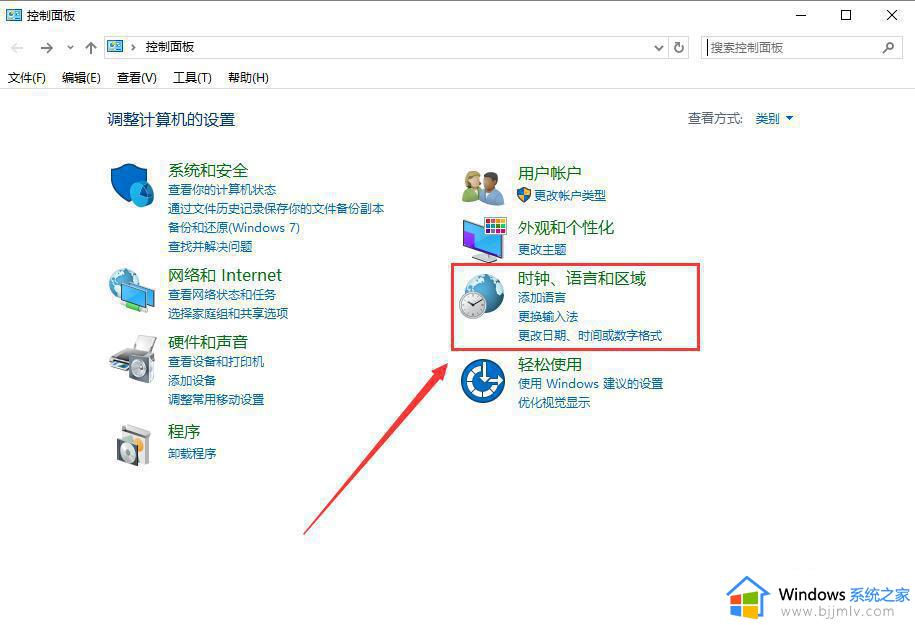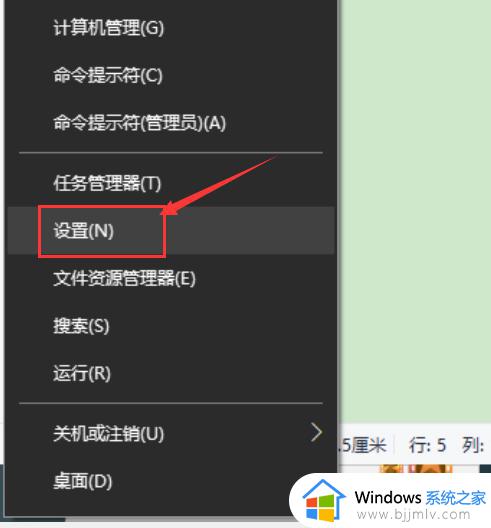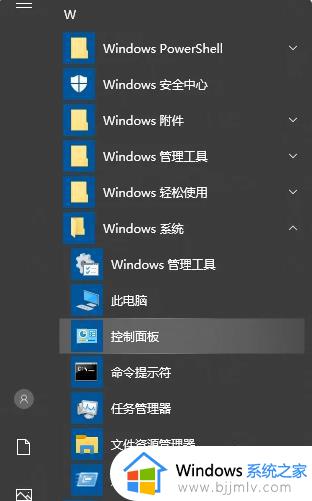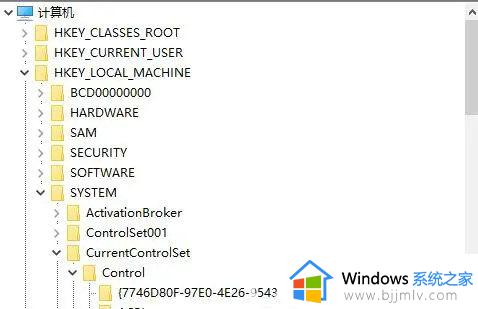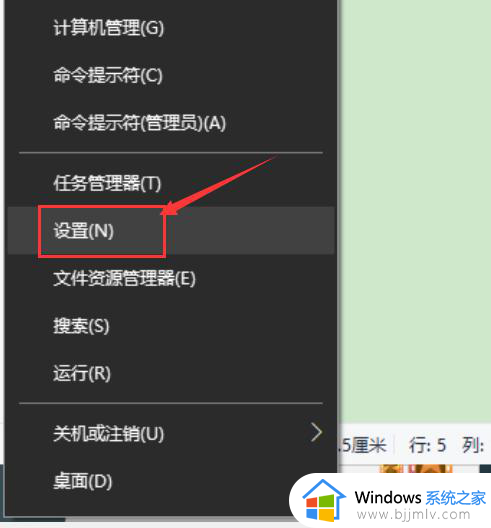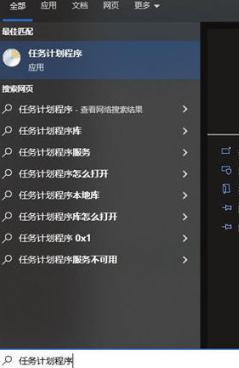win10时间不能同步怎么办 win10自动时间不准如何处理
更新时间:2023-10-11 17:08:22作者:run
有时我们可能会遇到一个非常常见的问题,那就是win10系统的时间同步不准确,这个问题可能导致我们在使用电脑时出现一系列时间相关的错误,例如文件创建时间不正确、邮件发送时间错误等等。那么win10时间不能同步怎么办呢?在本文中,我们将介绍win10自动时间不准如何处理,帮助您解决这个烦人的问题。
具体方法如下:
方法一
1. 首先点击桌面左下角的开始菜单选项。找到齿轮状的选项,继续点击。
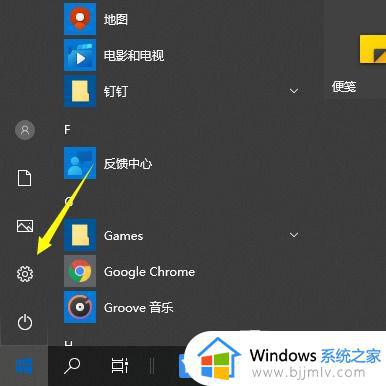
2. 打开设置功能后,点击时间和语言选项。
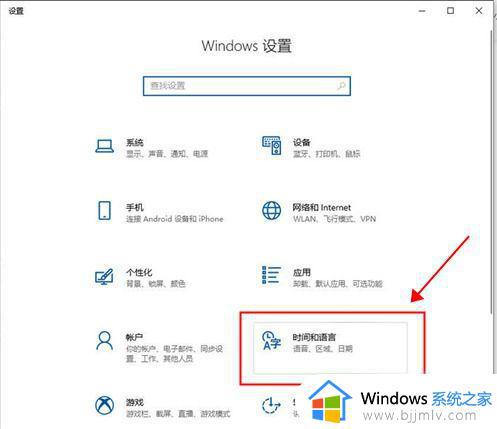
3. 把它换成自动设置时间。
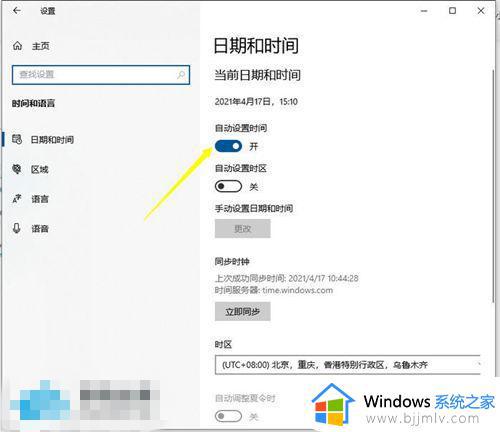
4. 你也可以把自动设置时间关掉,选择自己更改的时间。
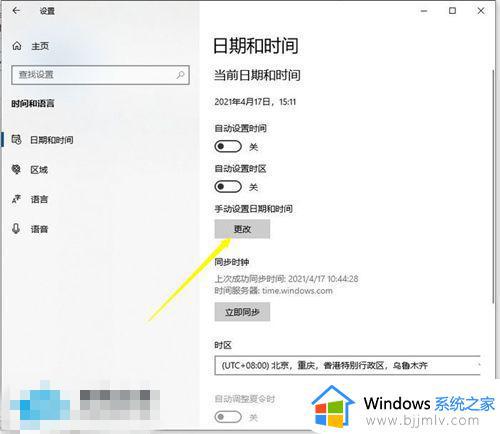
方法二
1. 打开“其他日期、时间和区域设置”选项。
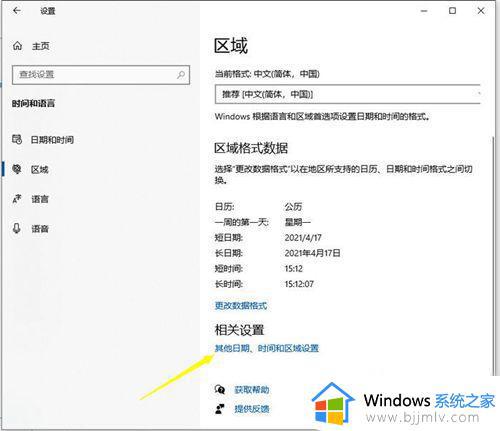
2. 选择“设置时间和日期”。
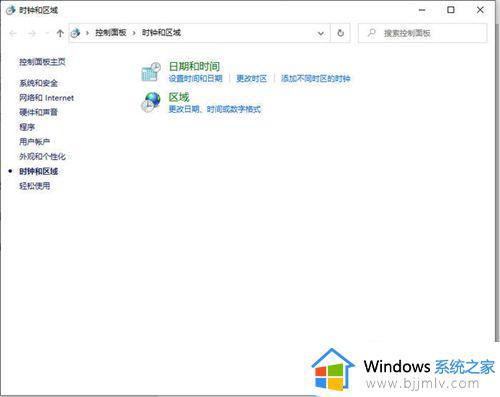
3. 选择“Internet时间”,打开“更改设置选项”。
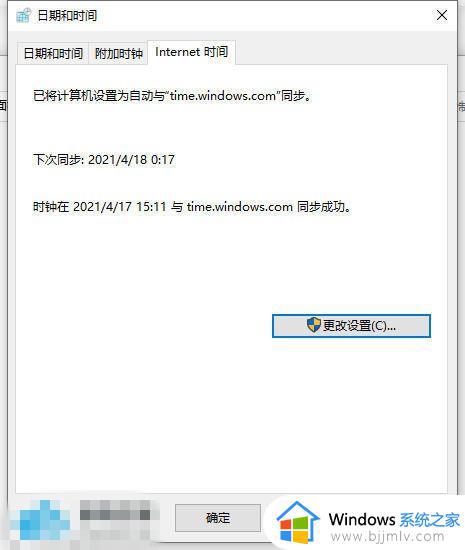
4. 勾选“与Internet时间服务器同步(S)”,点击“立即更新”,然后点击确定就可以了。
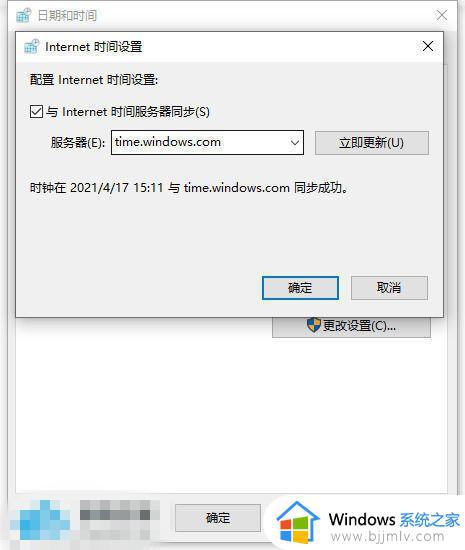
以上就是win10自动时间不准如何处理的全部内容,如果还有不懂的用户可以按照以上方法进行操作,希望能够帮助到大家。